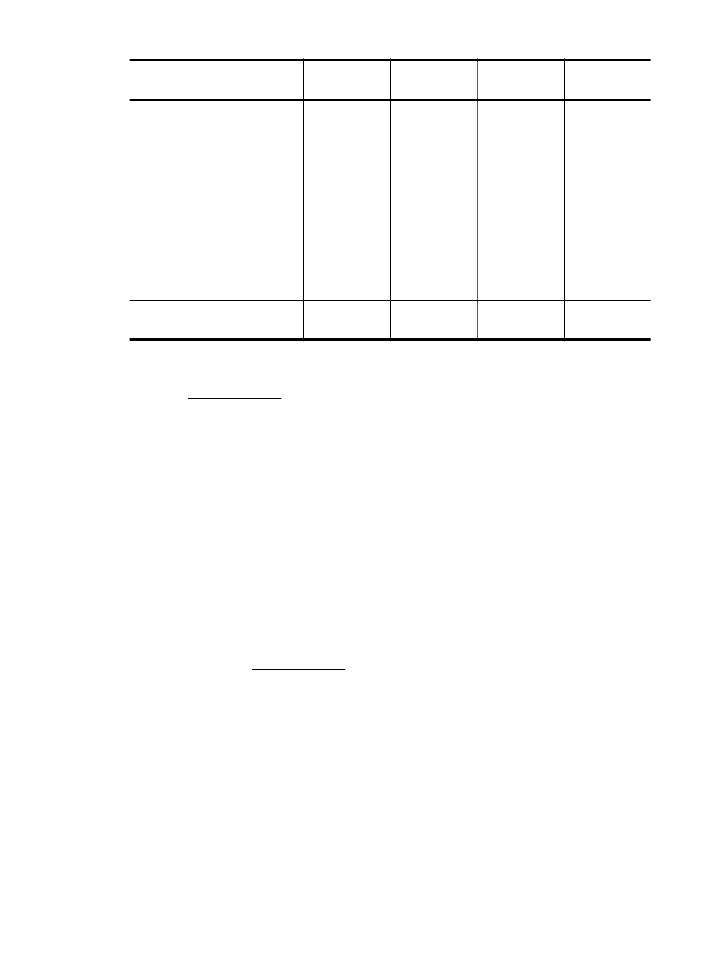
Pedoman untuk mencetak pada kedua sisi halaman
•
Gunakan selalu media yang sesuai dengan spesifikasi printer. Untuk informasi lebih lanjut,
lihat Spesifikasi media.
•
Tentukan opsi pencetakan dua-sisi pada aplikasi atau driver printer Anda.
•
Jangan cetak pada kedua sisi amplop, kertas foto, media mengkilap, atau kertas yang
kurang dari 16 lb bond (60 g/m
2
) atau lebih dari 28 lb bond (105 g/m
2
). Jenis media tersebut
mungkin menimbulkan kemacetan.
•
Beberapa jenis media memerlukan arah yang khusus saat Anda mencetak pada kedua sisi
halaman. Media tersebut mencakup kop surat, kertas pracetak, serta kertas bertanda air
dan berlubang. Bila Anda mencetak dari komputer yang menjalankan Windows, printer
akan mencetak sisi pertama media terlebih dulu. Masukkan media dengan sisi cetak
menghadap ke bawah.
•
Untuk pencetakan dupleks otomatis, setelah pencetakan satu sisi media selesai, printer
akan menahan media dan menjeda pencetakan hingga tinta mengering. Setelah tinta
mengering, media akan ditarik kembali ke dalam printer dan sisi kedua akan dicetak.
Setelah pencetakan selesai, media akan dijatuhkan ke baki keluaran. Jangan ambil media
sebelum pencetakan selesai.
•
Anda dapat mencetak pada kedua sisi media berukuran kustom yang didukung dengan
membalikkan posisi media dan memasukkannya kembali ke dalam printer. Untuk informasi
lebih lanjut, lihat Spesifikasi media.